Списки, вставка символов, разрыва, номеров страниц, формулы, стили, оглавление, колонтитулы.
1. Откройте текстовый редактор Microsoft Word.
2. Создайте новый документ, если его окно не отобразилось автоматически.
3. Сохраните новый документ в папке MSWord с именем Задание 4_1.doc.
4. Установите режим разметки страницы.
5. Установите следующие параметры страницы: верхнее, нижнее и правое поля по 1 см, левое поле – 2 см. Расстояние до колонтитулов –1см. Ориентация книжная.
6. Откройте файл Состав ПК.doc
7. Скопируйте текст Состав и назначение составных частей ПК из файла Состав ПК.doc в файл Задание 4_1.doc.
8. Преобразуйте текст к маркированному и многоуровневому спискам (Рис.58)

Рис. 58.Маркированный и многоуровневый списки.
9. Сохраните изменения в файле Задание 4_1.doc.
10. Перейдите на новую страницу (Вставка/Разрыв/Начать/Новую страницу)
11. Напечатайте текст с использованием специальных символов (Рис.59) (Вставка/Символ):
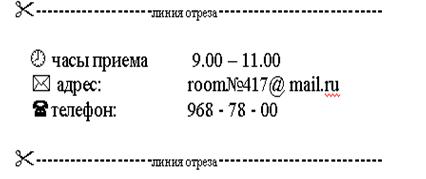
Рис. 59.Текст с использованием вставки специальных символов.
12. Сохраните изменения в файле Задание 4_1.doc.
13. Перейдите на новую страницу (Вставка/Разрыв/Начать/Новую страницу)
14. Откройте редактор формул (Вставка/Объект/Microsoft Equation 3.0).
15. Вставьте формулу (Рис.60):

Рис. 60.Формула.
16. Сохраните изменения в файле Задание 4_1.doc.
17. Создайте новый файл и сохраните его по именем Задание 4_2.doc
18. Откройте файл Возможности MSWord.doc.
19. Скопируйте текст Возможности MSWord из файла Возможности MSWord.doc в файл Задание 4_2.doc.
20. Установите для Главы 1,2 и 3 стиль Заголовок 1.
21. Установите для пунктов 1.1, 1.2, 1.3, 2.1-2.6, 3.1-3.4 стиль Заголовок 2.
22. Установите для подпунктов 1.1.1, 1.1.2 и т.д. стиль Заголовок 3.
23. Каждая глава, параграф и пункт должны начинаться на новой странице (перенесите их на новую страницу при помощи вставки Разрыва).
24. Вставьте номера страниц внизу страницы справа (Вставка/Номера страниц).
25. Первый лист – титульный, номер страницы не ставить.
26. На вторую страницу вставьте оглавление (Рис.61)(Вставка/Ссылка/Оглавление).

Рис. 61.Оглавление.
27. Вставьте в верхний колонтитул (Вид/Колонтитулы) информацию о «номере страницы» из «всего» (Рис.62).
28. Шрифт 10 кегль, выравнивание по правому краю.

Рис. 62.Колонтитул
29. Сохраните изменения в файле Задание 4_2.doc.
30. Закройте текстовый редактор Microsoft Word.
Лабораторная работа №5. MSWord. Работа с таблицами
Цель работы - научиться:
- представлять данные в табличном виде.






